Spotify: Comment utiliser les files d'attente pour créer des mix personnalisés
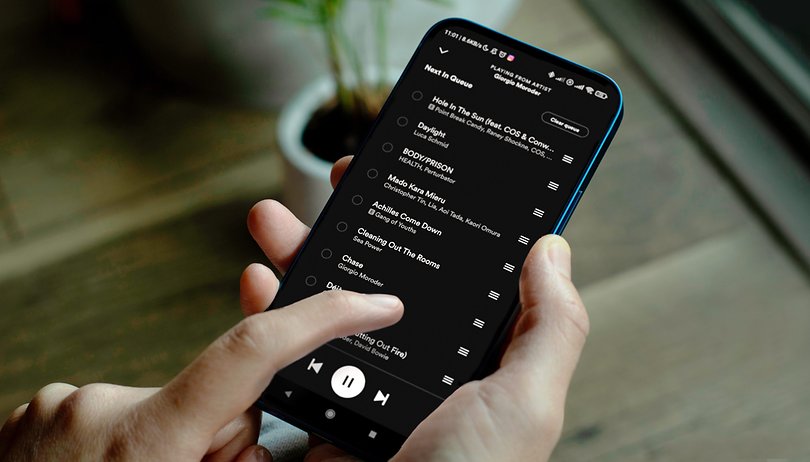

Les files d'attente Spotify existent depuis un certain temps, mais peu de gens connaissent et utilisent cette fonctionnalité intuitive, préférant les listes de lecture. Mais créer méticuleusement une liste de lecture pour chaque humeur différente est une tâche fastidieuse, alors aujourd'hui, je vais vous montrer quelques astuces pour modifier et effacer votre file d'attente de lecture Spotify afin qu'elle corresponde parfaitement à chaque ambiance.
Saviez-vous que les gens offrent des listes de lecture Spotify en cadeau? L'année dernière, pour la Saint-Valentin, mon rendez-vous n'a pas apporté de chocolats ou de fleurs, mais une liste de lecture Spotify pour l'occasion. Ce qui m'a impressionné, c'est qu'il est possible de changer rapidement l'ordre des titres sans ruiner la playlist originale. J'étais sidéré. Quoi qu'il en soit, cette astuce est la seule bonne chose qui est sortie de tout ça, et aujourd'hui, je veux la partager avec vous!
Sommaire
- Comment ajouter rapidement des chansons à votre file d'attente Spotify
- Comment voir votre file d'attente Spotify
- Comment effacer votre file d'attente Spotify
- Comment déplacer ou supprimer des titres individuels dans votre file d'attente Spotify
Les files d'attente indiquent quel titre va être lu après et permettent de modifier l'ordre de lecture. Elles diffèrent des listes de lecture Spotify car elles sont plus rapides à créer et à modifier et ne sont pas permanentes. Les utilisateurs ont un contrôle total, puisqu'ils peuvent vider la file d'attente, ajouter et supprimer des titres (ou des listes de lecture entières) et les déplacer.
- Lisez aussi notre sélection des fonctions de Spotify à connaître absolument
Malheureusement, Spotify cachait cette fonctionnalité dans les menus, ce qui n'était pas très pratique. Heureusement, ce n'est plus le cas. Vous pourrez désormais ajouter des chansons rapidement, et voici comment le faire sur Android et iOS!
Comment ajouter rapidement des chansons à votre file d'attente de lecture Spotify
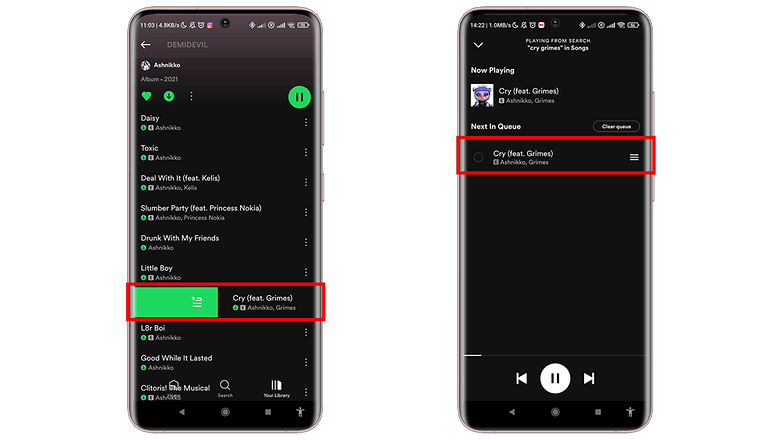
Ajouter des chansons à votre file d'attente est dorénavant plus facile puisque vous n'aurez plus à aller fouiller dans le menu. Vous pourrez rapidement ajouter des titres à votre file d'attente en suivant les étapes ci-dessous:
- Naviguez vers une liste de lecture ou une page d'artiste.
- Appuyez longuement sur la chanson sélectionnée.
- Balayez vers la droite jusqu'à ce qu'à voir le ruban vert.
Si votre file d'attente est vide, la chanson sélectionnée sera lue après que la chanson actuelle soit terminée. Si elle contient déjà des titres en attente d'être lus, toute musique que vous ajoutez sera lue après eux.
Mais si vous êtes en train de lire une liste de lecture, tout ce que vous ajouterez à votre file d'attente sera lu avant que la liste de lecture Spotify ne soit reprise. Ainsi, lorsque vous continuerez à ajouter des éléments à votre file d'attente, ils seront mis en priorité jusqu'à ce que la file d'attente personnalisée soit terminée.
Comment afficher votre file d'attente de lecture Spotify
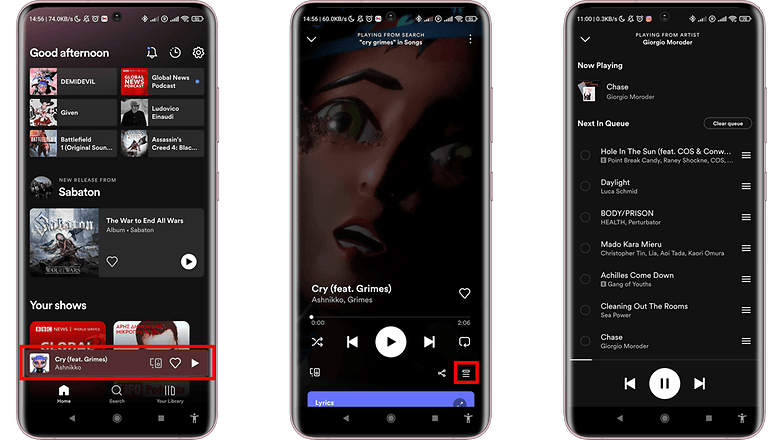
L'étape suivante consiste à trouver votre file d'attente. C'est très important car à partir de ce menu, vous pourrez faire toutes les autres modifications, comme effacer la file d'attente, supprimer des titres, ou les déplacer pour changer l'ordre dans lequel ils vont être lus. Pour trouver votre file d'attente Spotify:
- Ouvrez la page principale de lecture de la chanson.
- Sur l'écran, appuyez sur le bouton File d'attente qui se trouve juste à côté du bouton Partager en bas à droite.
Comment effacer votre file d'attente de lecture Spotify
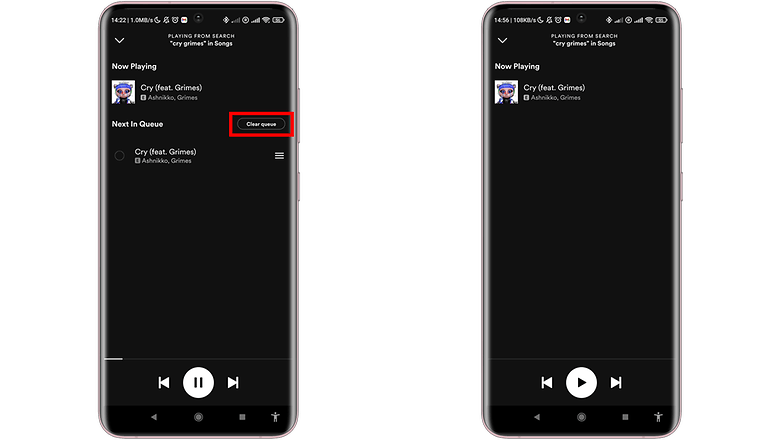
Parce qu'il est possible d'ajouter indéfiniment des titres à votre file d'attente, celle-ci peut devenir assez compliquée à gérer. Heureusement, vous pouvez facilement tout recommencer en la vidant. Il suffit de suivre les étapes suivantes:
- Ouvrez votre file d'attente Spotify.
- En haut à droite, cliquez sur le bouton Effacer la file d'attente.
Comment déplacer ou supprimer des titres dans votre file d'attente de lecture Spotify
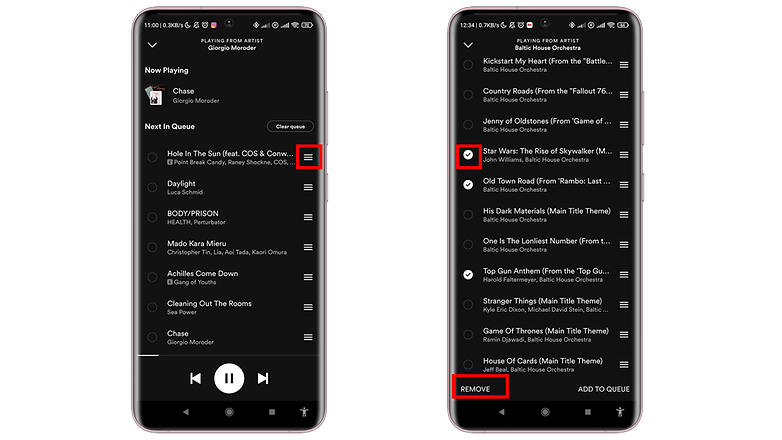
Maintenant, nous arrivons à la partie intéressante. Déplacer des titres dans la file d'attente changera l'ordre dans lequel ils seront lus. Spotify a pris soin d'ajouter la liste de lecture en cours de lecture juste en dessous de votre file d'attente principale pour déplacer les titres et les classer par ordre de priorité, ce qui vous permet de créer un mix unique pour chaque occasion.
Pour déplacer des chansons dans votre file d'attente:
- Ouvrez votre file d'attente Spotify.
- Touchez et maintenez l'icône des trois lignes (≡) sur la droite.
- Déplacez-les dans l'ordre que vous voulez
Pour supprimer des chansons de votre file d'attente Spotify:
- Ouvrez votre file d'attente Spotify.
- Appuyez sur le cercle (◯) à gauche de la liste.
- Appuyez sur Supprimer de la file d'attente en bas de la liste.
Voilà donc les astuces que vous pourrez utiliser pour vous amuser avec votre file d'attente Spotify! Désormais, vous pourrez créer des mix personnalisés qui s'adaptent à votre humeur, même si elle change rapidement. Et tout cela sans toucher à vos précieuses listes de lecture.
Ce tutoriel vous a-t-il été utile? Avez-vous des mix à partager avec nous? Faites-le moi savoir dans les commentaires ci-dessous.





















Contenu éditorial recommandé
Avec ton accord, un contenu externe est chargé ici.
En cliquant sur le bouton ci-dessus, tu acceptes que des contenus externes soient affichés. Des données personnelles peuvent alors être transmises à des fournisseurs tiers. Tu trouveras plus d'informations à ce sujet dans notre Déclaration de protection de données.